win11+CUDA-11.7.1+cudnn-8.8.0
Posted duuuuu17
tags:
篇首语:本文由小常识网(cha138.com)小编为大家整理,主要介绍了win11+CUDA-11.7.1+cudnn-8.8.0相关的知识,希望对你有一定的参考价值。
CUDA安装+vsstdio2022配置
先进行CUDA-11.7.1安装
https://developer.nvidia.com/cuda-11-7-1-download-archive
在NVIDIA-CUDA下载地址下载win.exe安装包
完成后,进行安装(注意:需要记住自定义安装目录,后续会使用),选择自定义安装(如果自己有在更新显卡驱动的话,experience和physical就不需要安装,就不用安装)
ps:笔者CUDA安装路径:"C:\\Program Files\\NVIDIA GPU Computing Toolkit\\CUDA\\v11.7"
然后再stdio2022中添加配置
1.项目管理中生成依赖项
选择自定义项文件,选择CUDA11.7-target

2.再选择项目属性
调出项目属性设置,选择[vc++目录],在[包含目录]中添加CUDA的include文件目录添加其中
[安装的CUDA目录]\\include
在[库目录],[安装的CUDA目录]\\lib\\x64,完成后,需要点击应用,将以上设置生效
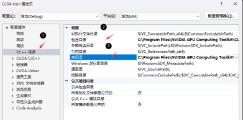
在链接器选项卡中的[常规],附加库目录添加:$(CUDA_PATH_V11_7)\\lib$(Platform) //V11_7为CUDA版本
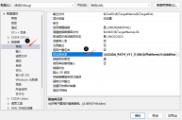
在[输入]中,添加以下库:
cublas.lib
cuda.lib
cudadevrt.lib
cudart.lib
cudart_static.lib
cufft.lib
cufftw.lib
curand.lib
cusolver.lib
cusparse.lib
nppc.lib
nppial.lib
nppicc.lib
nppidei.lib
nppif.lib
nppig.lib
nppim.lib
nppist.lib
nppisu.lib
nppitc.lib
npps.lib
nvblas.lib
nvml.lib
nvrtc.lib
OpenCL.lib

3.验证cuda在studio中环境配置
在powershell中进入该目录"C:\\Program Files\\NVIDIA GPU Computing Toolkit\\CUDA\\v11.7\\extras\\demo_suite> " 执行改文件.\\bandwidthTest.exe,如图:
或者,自己创建新的后缀名为cu的源文件,并随便调用cuda库,看是否能正常使用即可

4.cudnn文件处理
而cudnn压缩包下的文件复制到,在对应的cuda目录下的文件夹中即可
且需要把他们添加到其中
以上是关于win11+CUDA-11.7.1+cudnn-8.8.0的主要内容,如果未能解决你的问题,请参考以下文章
Ubuntu22.04深度学习GPU环境配置:Nvidia CUDA 11.7cuDNN 8.5 详细解读(20220910)
Ubuntu22.04深度学习GPU环境配置:Nvidia CUDA 11.7cuDNN 8.5 详细解读(20220910)
环境问题—服务器RTX3090—Ubuntu20_Anaconda3_CUDA11.4_PyTorch1.10_cudatoolkit11.3_cudnn-8.2.1+Pycharm_apex
环境问题—服务器RTX3090—Ubuntu20_Anaconda3_CUDA11.4_PyTorch1.10_cudatoolkit11.3_cudnn-8.2.1+Pycharm_apex
win10下通过Anaconda安装TensorFlow-GPU1.3版本,并配置pycharm运行Mnist手写识别程序